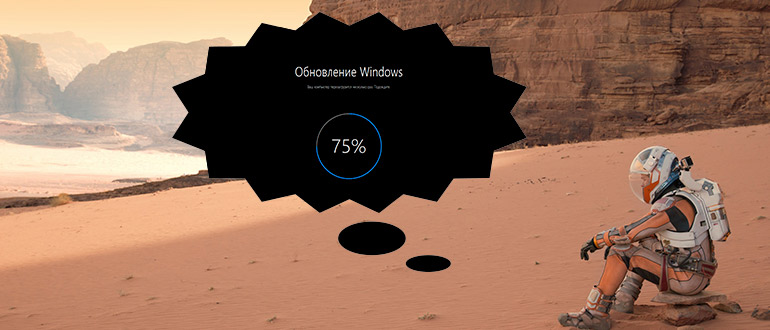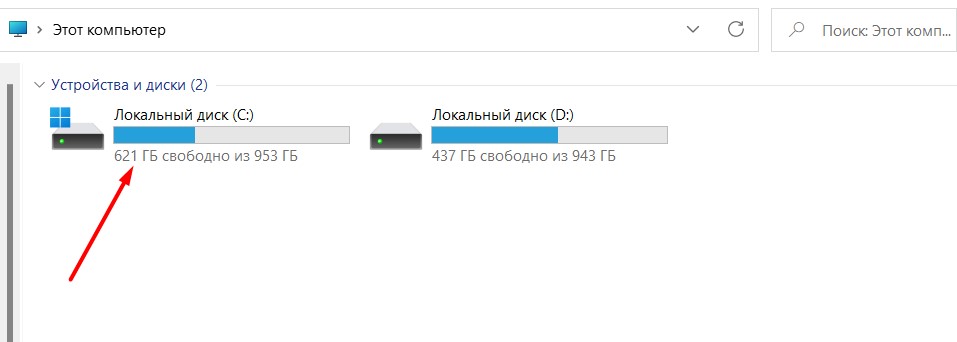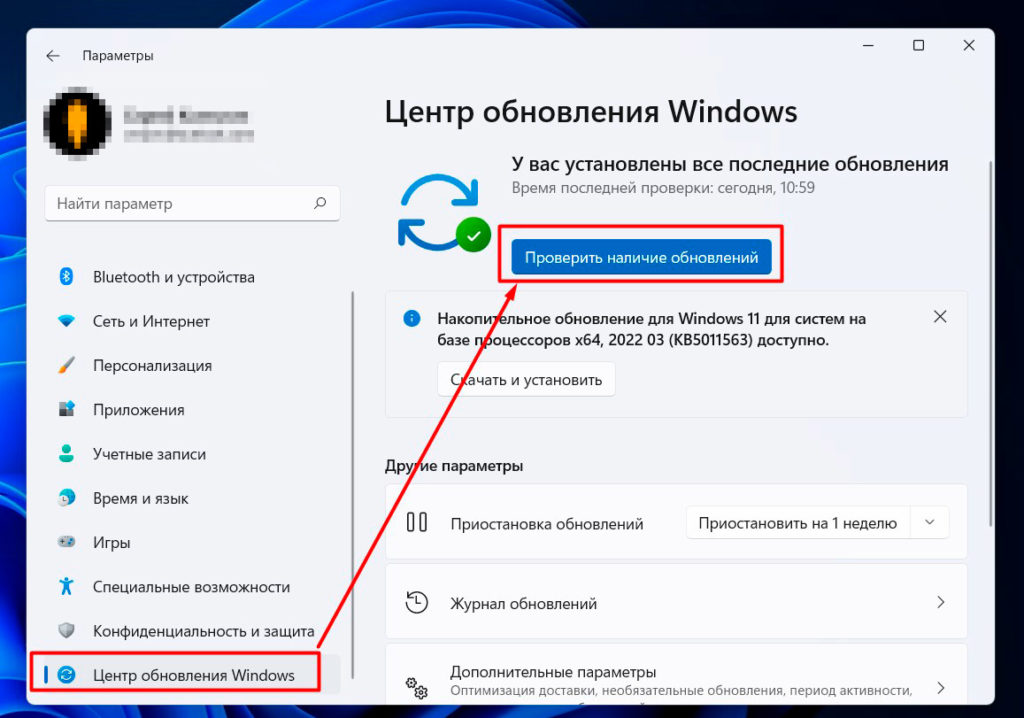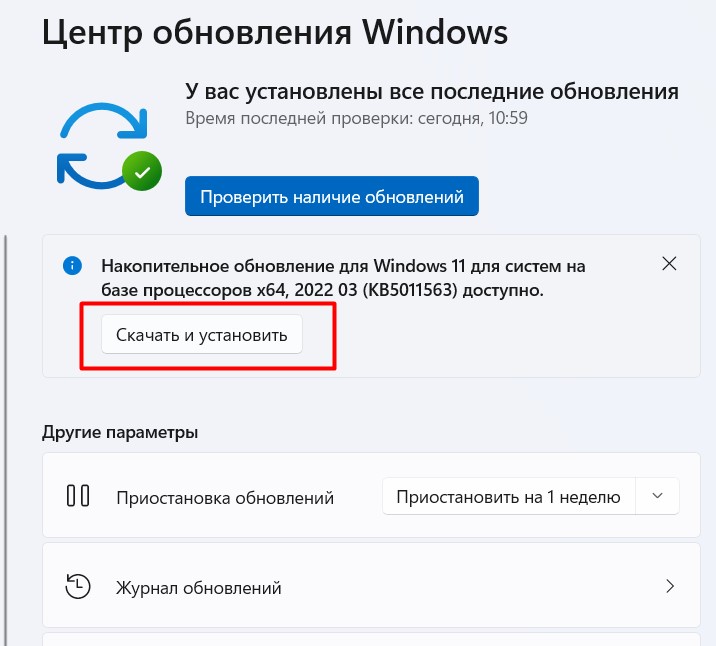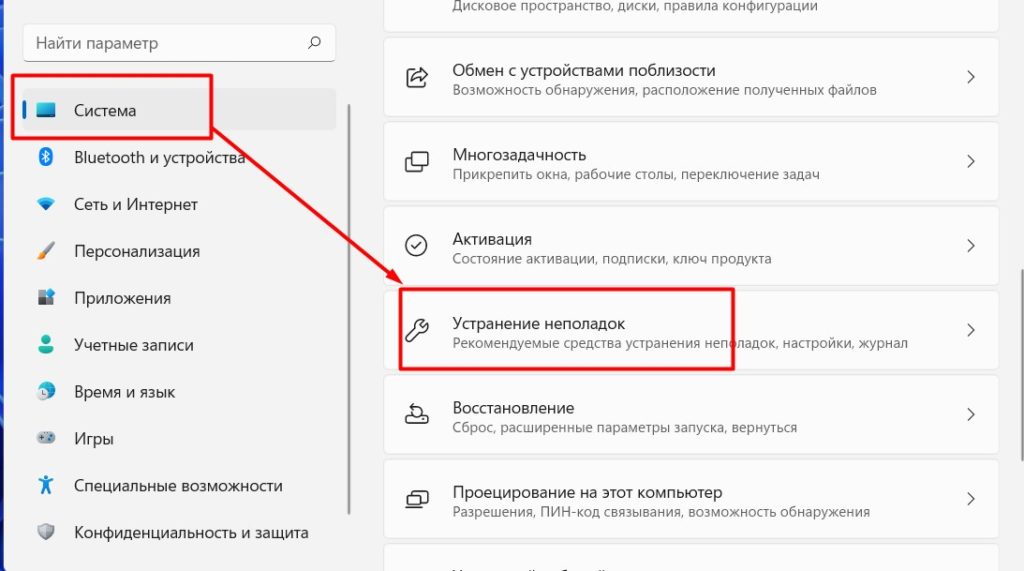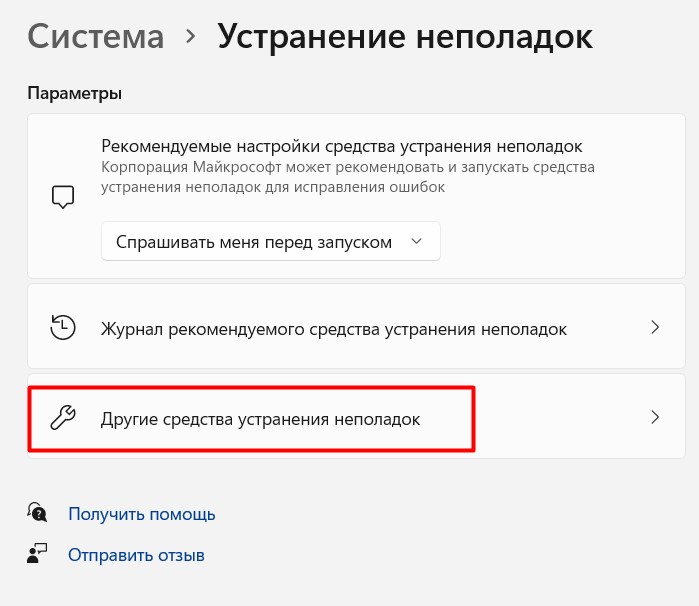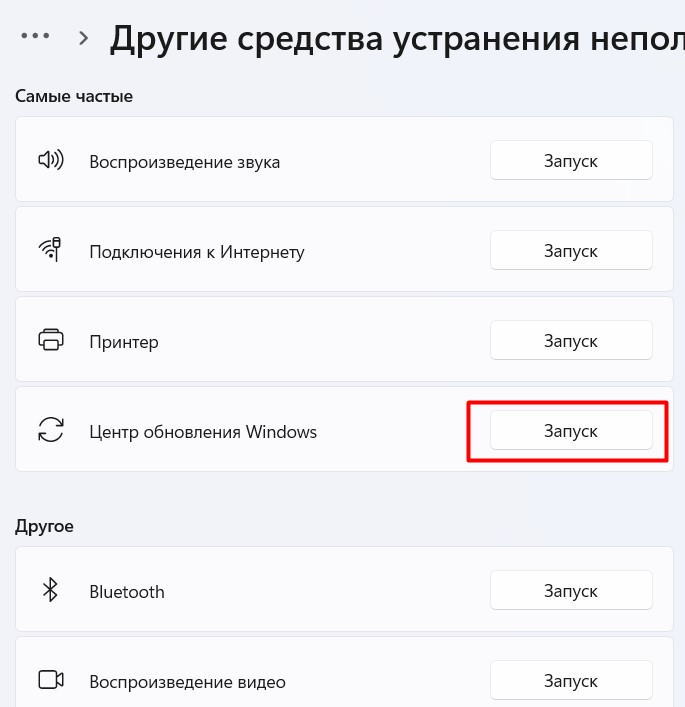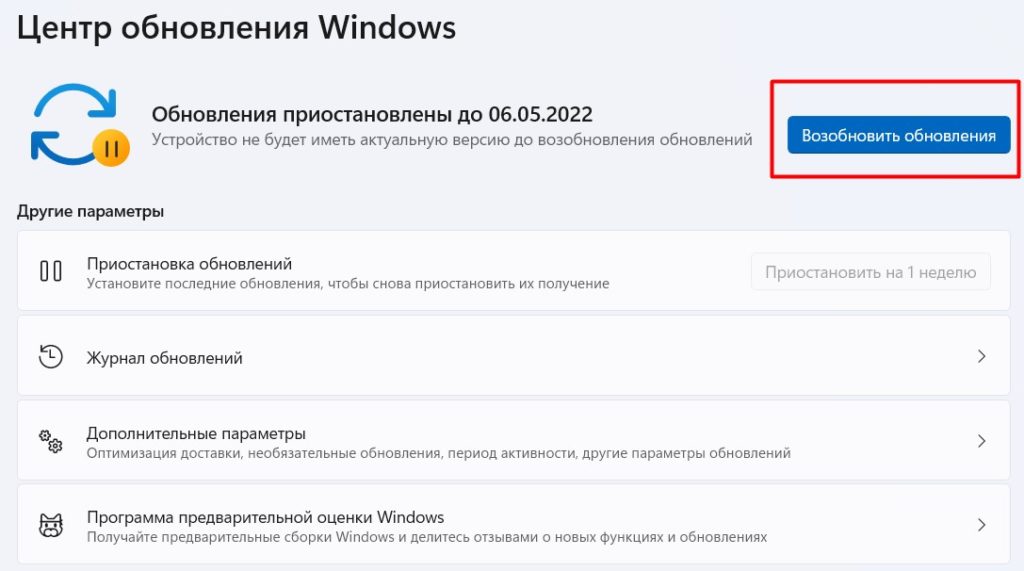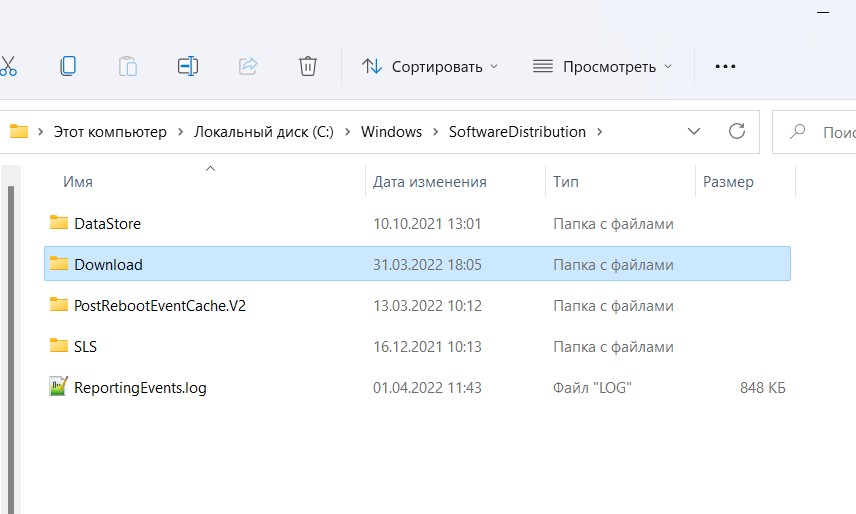Версия:
Сборка ОС 22000.1335
11/8/22
ВАЖНО Из-за минимальных операций во время праздников и предстоящего Западного нового года в декабре 2022 года не будет предварительного выпуска, не относящегося к безопасности. В декабре 2022 г. будет выпущен ежемесячный выпуск для системы безопасности (известный как выпуск «B»). Обычное ежемесячное обслуживание выпусков B и предварительных версий, не относящихся к безопасности, возобновится в январе 2023 г.
Ключевые моменты
-
Это обновление устраняет проблемы безопасности операционной системы Windows.
Улучшения
Это обновление для системы безопасности включает улучшения, которые вошли в состав обновления KB5019157 (выпущенного 15 ноября 2022 г.). При установке этого базы знаний:
-
Это обновление устраняет проблему, которая затрагивает удаленные сети. Эта проблема не позволяет повторно подключиться к ним с помощью DirectAccess.
-
Это обновление устраняет проблему, которая может повлиять на расшифровку DPAPI. Расшифровка закрытого ключа сертификата может завершиться ошибкой. Из-за этого виртуальная частная сеть (VPN) и другая проверка подлинности на основе сертификата 802.1 может завершиться ошибкой. Эта проблема может возникнуть при шифровании главного ключа DPAPI с неправильным значением.
-
Это обновление устраняет известную проблему, которая влияет на прямой доступ. Эта проблема может остановить повторное подключение к ней после временной потери сетевого подключения. Проблема также может возникнуть при переключении между Wi-Fi сетями или точками доступа.
Если вы установили предыдущие обновления, на вашем устройстве будут загружены и установлены только новые обновления, содержащиеся в этом пакете.
Дополнительные сведения об уязвимостях системы безопасности см. на веб-сайте Руководства по обновлению системы безопасности и Обновления безопасности за декабрь 2022 г.
обновление стека обслуживания Windows 11 — 22000.1270
Это обновление вносит улучшения в стек обслуживания — компонент, устанавливающий обновления Windows. Обновления стека обслуживания (SSU) гарантируют наличие надежного и надежного стека обслуживания, чтобы устройства могли получать и устанавливать Майкрософт обновления.
Известные проблемы, связанные с этим обновлением
|
Применимо к: |
Проблема |
Временное решение |
|---|---|---|
|
ИТ-администраторы |
После установки этого обновления приложения, использующие подключения ODBC с применением драйвера Microsoft ODBC SQL Server (sqlsrv32.dll) для доступа к базам данных, могут не подключаться. Может возникнуть ошибка в приложении или ошибка в SQL Server, например «В системе EMS возникла проблема» и «Сообщение: [Microsoft][Драйвер ODBC SQL Server] Ошибка протокола в TDS Stream» или «Сообщение:[Microsoft][Драйвер ODBC SQL Server]Неизвестный маркер получен от SQL Server». Примечание для разработчиков Приложения, затронутые этой проблемой, могут не получить данные, например при использовании функции SQLFetch. Эта проблема может возникать при вызове функции SQLBindCol перед SQLFetch или вызове функции SQLGetData после SQLFetch и при присвоении значения 0 (ноль) аргументу BufferLength для фиксированных типов данных размером больше 4 байт (например, SQL_C_FLOAT). Если вы не уверены, что используете какие-либо затронутые приложения, откройте все приложения, которые используют базу данных, а затем откройте командную строку (нажмите Пуск, введите командная строка и выберите ее) и введите следующую команду. tasklist /m sqlsrv32.dll |
Эта проблема устранена в KB5022287. |
Порядок получения обновления
Перед установкой этого обновления
Майкрософт объединяет последнее обновление стека обслуживания (SSU) для вашей операционной системы с последним накопительным обновлением (LCU). Общие сведения о SSU см. в разделах Обновления стека обслуживания и Обновления стека обслуживания (SSU): часто задаваемые вопросы.
Установка этого обновления
|
Канал выпуска |
Доступна |
Следующий шаг |
|
Центр обновления Windows и Центр обновления Майкрософт |
Да |
Нет. Это обновление будет скачано и установлено автоматически из Центра обновления Windows. |
|
Обновление Windows для бизнеса |
Да |
Нет. Это обновление будет автоматически загружено и установлено из клиентский компонент Центра обновления Windows в соответствии с настроенными политиками. |
|
Каталог Центра обновления Майкрософт |
Да |
Чтобы получить автономный пакет для этого обновления, перейдите на веб-сайт каталога обновлений Майкрософт. |
|
Службы Windows Server Update Services (WSUS) |
Да |
Это обновление будет автоматически синхронизироваться с WSUS, если вы настроите продукты и классификации следующим образом: Продукт: Windows 11 Классификация: обновления для системы безопасности |
Если вы хотите удалить LCU
Чтобы удалить LCU после установки объединенного пакета SSU и LCU, используйте параметр командной строки DISM/Remove-Package с именем пакета LCU в качестве аргумента. Имя пакета можно найти с помощью следующей команды: DISM /online /get-packages.
Запуск клиентский компонент Центра обновления Windows автономного установщика (wusa.exe) с параметром /uninstall в объединенном пакете не будет работать, так как объединенный пакет содержит SSU. После установки нельзя удалить SSU из системы.
Сведения о файлах
Чтобы получить список файлов, которые предоставляются в этом обновлении, скачайте сведения о файлах накопительного обновления 5021234.
Чтобы получить список файлов, которые предоставляются в обновлении стека обслуживания, скачайте сведения о файлах SSU версии 22000.1270.
Нужна дополнительная помощь?
Согласно имеющимся у нас отчетам, обновления Windows 11 KB5021255 (версия 22H2) и KB5021234 (версия 21H2) вызывают серьезные проблемы в операционной системе. Однако Microsoft еще не признала новые проблемы с накопительным обновлением от декабря 2022 года для Windows 11.
Прежде всего, пользователи сообщают о некоторых проблемах с установкой при попытке загрузить обновления KB5021255 и KB5021234. Когда установка завершается с ошибкой, пользователи получают неинформативную ошибку, не проливающую света на то, что пошло не так во время процесса, хотя это не новая проблема, поскольку сообщения о подобных проблемах возникают почти каждый месяц.
Пользователи сообщили нам, что при попытке обновления они получают код ошибки 0x800f081f, а затем установка завершается сбоем. В некоторых случаях установка начинается, но происходит сбой на полпути, и операционная система откатывается к предыдущей сборке без дополнительных сведений.
Проблемы с KB5021255 и KB5021234
В основном это происходит с Windows 11 22H2, поскольку мы получили меньше отчетов от версии 21H2 (исходный выпуск).
Один пользователь отметил: «KB5021255 не устанавливается с ошибкой 0x800f081f как через Центр обновления Windows, так и через автономный установщик, полученный в каталоге Центра обновления Windows. У меня есть Surface Book 2 с Windows 11 22H2».
«Накопительное обновление для Windows 11 версии 22H2 для систем на базе x64 (KB5021255) не устанавливается ни отдельно, ни через Центр обновления Windows. Выдает ошибку установки 0x800f0831», — заметил другой пользователь.
Конечно, мы также видим сообщения о критических проблемах в системах, где обновления были успешно установлены. Например, некоторые люди столкнулись с еще одной проблемой производительности, включая ошибку, из-за которой процессоры AMD начинали зависать в случайное время в течение нескольких минут, а затем снова начинали работать.
По словам пользователя, проводившего тесты, затронутое оборудование AMD включает Ryzen 5 4600GE, но клиенты на Windows 11 21H2 не затронуты.
Сломанное меню «Пуск»? Удалите сторонние инструменты настройки
Если вы установили стороннее приложение для изменения меню «Пуск» или других функций операционной системы, и ваше меню «Пуск» перестало работать после обновления, вам необходимо удалить это приложение или само обновление.
«Когда я нажимаю на значок запуска, меню не появляется. Я заглянул в папку CrashDumps и увидел это: «StartMenuExperienceHost.exe.10884.dmp», — заметил один из пострадавших пользователей.
В этом случае похоже, что стороннее приложение под названием «Explorer Patcher» конфликтует с декабрьским обновлением Windows 11 и может нарушить работу меню «Пуск».
Если меню «Пуск» не работает, нажмите Windows + R и введите «Панель управления». В Панели управления перейдите в «Программы и компоненты» и найдите «Explorer Patcher» или подобное приложение. Наконец, нажмите кнопку «Удалить».
Стоит отметить, что обновление от декабря 2022 года (KB5021233) сломало компьютеры с Windows 10 с ошибкой «Синий экран смерти», и Microsoft официально признала сообщения. В случае сбоя Windows 11 нам еще предстоит услышать что-либо официальное от технологического гиганта.
Друзья, приветствую вас на портале WiFiGid, на связи Ботан! В рамках нашего обновления статей под последнюю версию операционной системы предлагаю вашему вниманию подробную инструкцию, если не обновляется Windows 11. Вариантов проблемы очень много, попробую охватить все в доступном виде.
Текущая статья описывает неоднозначную проблему Windows. Решений может быть очень много, но самое страшное, что ни одно из них может не подойти именно вам. WiFiGid просит пользователей, нашедших конкретное уникальное решение под себя, написать об этом в комментариях – так вы поможете тысячам других пользователей сэкономить уйму времени. А WiFiGid будет бесконечно благодарен вам.
Содержание
- Первые действия
- Шаг 1 – Освободите место
- Шаг 2 – Откалываем и пробуем заново
- Шаг 3 – Отсоединение оборудования
- Шаг 4 – Установка драйверов
- Шаг 5 – Если появилась ошибка
- Шаг 6 – Запуск устранения неполадок
- Шаг 7 – Возобновление обновлений
- Шаг 8 – Антивирусы
- Шаг 9 – Синхронизация часов
- Шаг 10 – Остаточные файлы
- Видео по теме
- Задать вопрос автору статьи
Первые действия
Эти действия очевидны, но мало ли кто-то просто про них забыл. Если Windows 11 не обновляется, в первую очередь не забываем про эти шаги:
- У вашей Windows 11 есть лицензия. Очень надеюсь, что вы не устанавливали левые пиратские сборки. И хотя некоторые из них позволяют устанавливать обновления, встречались экземпляры без такой функции. А если вдруг вы используете какую-то странную сборку, то тут скорее всего поможет только чистая переустановка Windows 11 из официального образа.
- У вашего компьютера или ноутбука прямо сейчас есть интернет. Проверяем методом простого открытия браузера и гугления чего-нибудь бесполезного. В идеале отключаем всякие прокси и VPN – из-за них обновления тоже не скачиваются.
- Делаем перезагрузку. Перезагрузка спасает от многих болезней: от банальных сетевых конфликтов и запуска упавших служб, до чего-то странного. Еще как интересное замечание – ваша система может отказываться устанавливать обновления, потому что она еще не успела установить старые, и тут перезагрузка тоже поможет.
И как дополнение. Эта статья не об этом, но некоторые обновления (не часто) устанавливаются только с учетной записи администратора. Поэтому если у вас много учетных записей на компьютере, проверяем, чтобы в момент обновления вы зашли именно под пользователем, у которого сейчас есть права администратора.
Шаг 1 – Освободите место
Тут все почти просто – для установки обновлений Windows 11 сама Microsoft рекомендует убедиться, что на вашем системном диске прямо сейчас свободно не менее 20 Гб. Если у вас меньше, очищаем. Обновления просто упираются в свободное место и не устанавливаются.
Проверить место просто, заходим в «Проводник» или «Этот компьютер» и смотрим на диск, где у вас установлена Windows:
Шаг 2 – Откалываем и пробуем заново
Способ немного странный, но иногда работает. Если что-то сейчас не обновляется – ляг, поспи и все пройдет. А если серьезно, предлагаю отложить эту операцию до следующего дня (если вы уже не пытаетесь обновиться целую неделю). Зачастую, при массовых ошибках могут выкатить какие-то микропатчи или подвезти дополнительные обновления, которые появятся там же в «Центре обновления».
Кстати, а как вы пытаетесь обновить свою систему? Надеюсь, что через «Центр обновления». Инструкция ниже по ручному обновлению специально для тех, кто что-то делает не так.
- Переходим в «Параметры – Центр обновления Windows» (в параметры проще всего можно попасть через сочетание клавиш + I).
- Нажимаем кнопку «Проверить наличие обновлений».
- Если какие-то обновления были найдены – нажимаем на кнопку «Скачать и установить».
Шаг 3 – Отсоединение оборудования
Если у вас к компьютеру прямо сейчас подключено что-то лишнее – флешки, жесткие диски, док-станции, чего вы обычно не используете – временно отключите их. Как один из возможных конфликтов – Windows 11 может для обновления использовать и другие диски, и представьте, что в этот момент ей захочется использовать флешку на 8 Гб, куда обновление просто не залезет. Случай не частый, но бывает. Рекомендую проверить все у себя.
Шаг 4 – Установка драйверов
Не все драйвера одинаково полезны, и не все сегодня может установить Windows. Это к тому, что если ваше обновления завязано на драйвера конкретного устройства, вполне стоит ждать конфуза. Решение – идем на официальный сайт производителя конкретного своего устройства и скачиваем официальные драйвера. А уже после их установки пробуем сделать обновление.
Как совет для проверки – зайдите в «Диспетчер устройств» и проверьте, чтобы там не было никаких неопознанных устройств или устройств с восклицательными или другими знаками. Если что-то такое появилось, нужно опознавать эти устройства и искать на них драйвера.
Шаг 5 – Если появилась ошибка
Обычно, ошибок нет и вылезает сообщение «Не удалось установить обновление», но, если вам вылезла конкретная ошибка обновления с кодом, считайте, что вам очень крупно повезло. Конечно, это не приятно, но по крайней мере ее можно опознать. Как выглядят коды ошибок? Например, вот так:
0x8007000E, 0x80242006, 0x80244018, 0x80D02002, 0x80246017
Ошибок очень много, перечислить здесь все невозможно. Главное решение – вписываем эту ошибку в любую поисковую систему (Google или Яндекс) и уже там начинаем искать решение. Возможно, даже попадете на какую-то конкретную страницу на нашем сайте.
Шаг 6 – Запуск устранения неполадок
Кому-то это тоже очень сильно помогает. В Windows 11 есть много «устранителей неполадок». Нас же интересует только тот, что отвечает за обновления. Запустим его:
- Переходим в «Параметр – Система – Устранение неполадок» (как попасть в «Параметры», я уже писал, а вот для отображения пункта «Устранение неполадок» нужно пролистать чуть ниже, т.к. его не видно в первом экране).
- «Другие средства устранения неполадок».
- Находим «Центр обновления Windows» и нажимаем на кнопку «Запуск».
Способ особенно актуален, если обновление надолго зависает во время установки или центр обновления вообще не работает.
Шаг 7 – Возобновление обновлений
Этот вариант я припрятал как можно ниже, потому что вряд ли у кого-то в здравом уме сначала придет мысль отключить обновления, а потом жаловаться, что они не работают. Но мало ли
- Переходим в «Параметры – Центр обновления Windows».
- Нажимаем кнопку «Возобновить обновления».
Шаг 8 – Антивирусы
Очень не рекомендую отключать свои антивирусы (если используете), но в очень редких случаях (и Microsoft это подтверждает) антивирусы блокируют установку последних обновлений Windows 11. Так что, если что-то не идет, возможно, стоит попробовать УДАЛИТЬ свой антивирус (но после обновления обязательно установить обратно).
Шаг 9 – Синхронизация часов
Как бы это ни казалось забавным, но часы в вашей системе должны быть синхронизированы и показывать точное время. Если видите расхождение, быть может это и есть та самая проблема. В подобной статье про ошибку сертификатов безопасности в браузерах многие читатели выражали гнев и недоумение, но так работает SSL – он требует точное время. А трафик обновлений вполне себе может использовать те же самые SSL-сертификаты в другом виде. Просто проверьте время, мало ли.
Шаг 10 – Остаточные файлы
Сам лично не натыкался на такую проблему при обновлении, но раз многие говорят, значит бывает. Суть – остаточные файлы обновлений в какой-то конфликтной ситуации могут наглухо выбивать ошибки. Решение – удаляем их.
Эти файлы находятся по адресу:
C:WindowsSoftwareDistributionDownload
Просто целиком удаляем эту папку или чистим ее содержимое.
А некоторые и вовсе рекомендуют удалять папку SoftwareDistribution – возможно, стоит попробовать и это.
Еще как примечание, удаление папки SoftwareDistribution порой запрещается Windows. Для разблокировки – отключаем службу «Фоновая интеллектуальная служба передачи (BITS)».
Видео по теме
Некоторые советы из этих видео могут оказаться полезными именно в вашем случае: